Los gehts: Schritte 1–10
Schritt 1
Wir sind bei Teil zwei und somit auch auf Seite zwei, einmal das Ebenen-Bedienfeld für die Seiten öffnen und dann eine neue Seite hinzufügen, so einfach ist es schon passiert, allerdings kann es ja so nicht bleiben, denn es fehlen ja die essenziellen Informationen, und die werden wir jetzt einfach mit draufpacken. Als Allererstes natürlich ein Bild. Ctrl+D, ich öffne meinen Dialog, und hier habe ich schon mein passendes Objekt gefunden; einmal aufziehen, und zwar bis zum Anschnitt unten. Auch hier bis zum Anschnitt. Anpassen>Rahmen proportional füllen, …
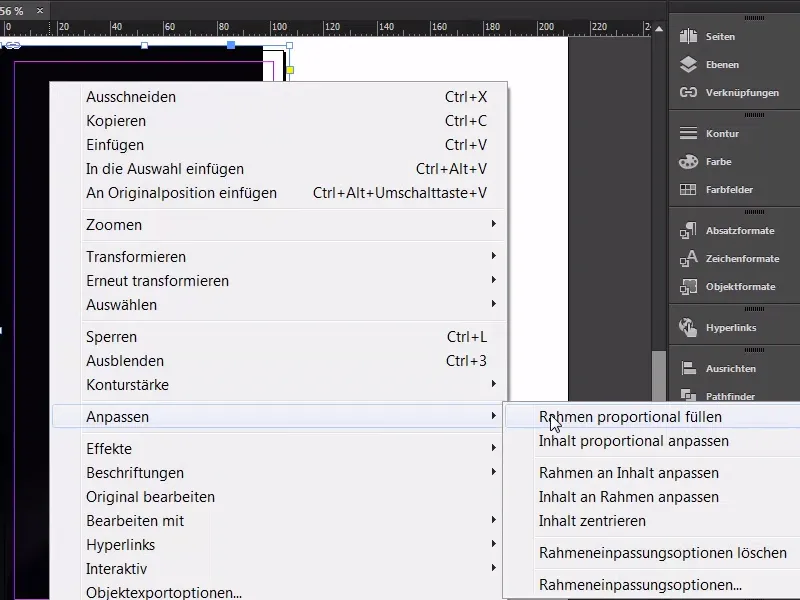
Schritt 02
… und das kann ich, denke ich, fast so stehen lassen. So werde ich es jetzt einmal mit Ctrl+L sperren (1), später müssen wir vielleicht da noch einmal eine Anpassung vornehmen.
Wie üblich folgt das Textwerkzeug (2), schön groß aufziehen, und zwar in der Bebas. Wir nehmen natürlich die gleiche Schrift wie auch auf der Vorderseite, 85 Pt soll's groß sein (3), zentrieren (4), und Farbe: Da nehmen wir jetzt einmal den ersten (5). So.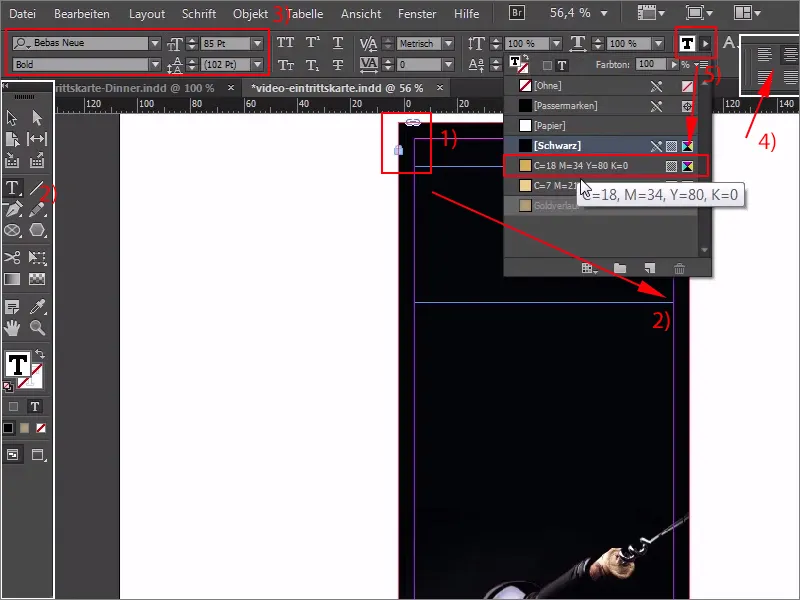
Schritt 03
Dann schreiben wir rein: "Exklusive". Hier haben wir leider einen Übersatz, dann schau ich mir das einmal an. Was ist hier genau passiert? Ziehen wir es einmal (1), und dann schreiben wir einfach in der nächsten Zeile weiter. "Einladung". Auch hier haben wir natürlich einen Übersatz (2), in der zweiten Zeile müssen wir die Schriftgröße etwas reduzieren, also Ctrl+Y, das Wort "Einladung" markieren und auf 83 Pt reduzieren (3). Gut.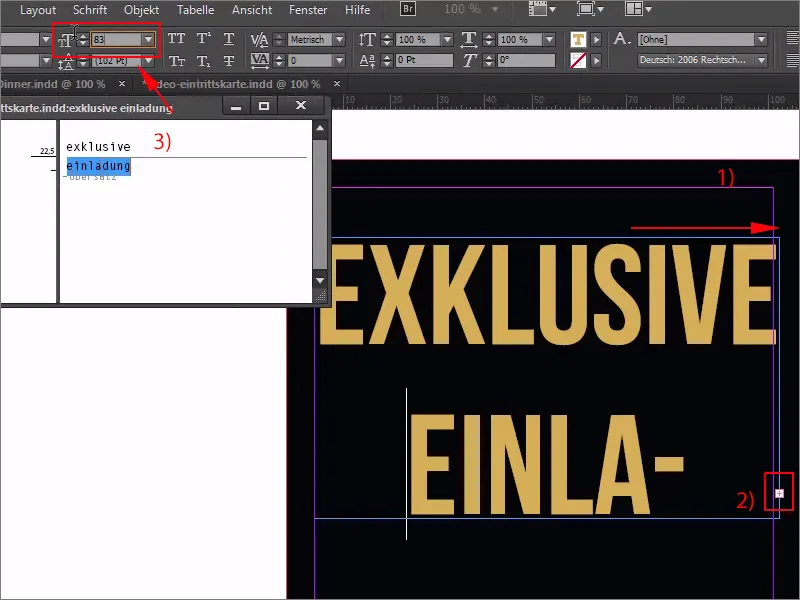
Schritt 04
Den Abstand zueinander müssen wir reduzieren. Hier gebe ich einfach einmal 70 Pt ein (1). Das dürfte so in Ordnung gehen, und wir machen uns augenblicklich an die schöne punktuelle Ausrichtung, indem ich das Ganze hier einfach mal auf die Linie ziehe (2). Nach oben können wir es auch hüpfen lassen, mal bis hierher, das soll fürs Erste genügen (2). Und dann schauen wir uns das noch rechts an, dass wir hier auch etwa hinkommen, hin, das passt jetzt nicht ganz, wenn ich allerdings die Schriftgröße um einen ganzen Punkt vergrößere, nämlich auf 86, dann kriegen wir einen Übersatztext. Also: Ctrl+Z, noch mal zurück, der Trick ist ganz easy: Ihr werdet ganz einfach hier oben mit gedrückter Strg-Taste und gedrückter Shift-Taste jetzt kurz halten (3), und nun wird der Inhalt sichtbar mit verschoben (4). Und da müssen wir jetzt mal schauen, dass wir hier die Linie richtig gut erwischen. Okay (5). Damit gebe ich mich zufrieden.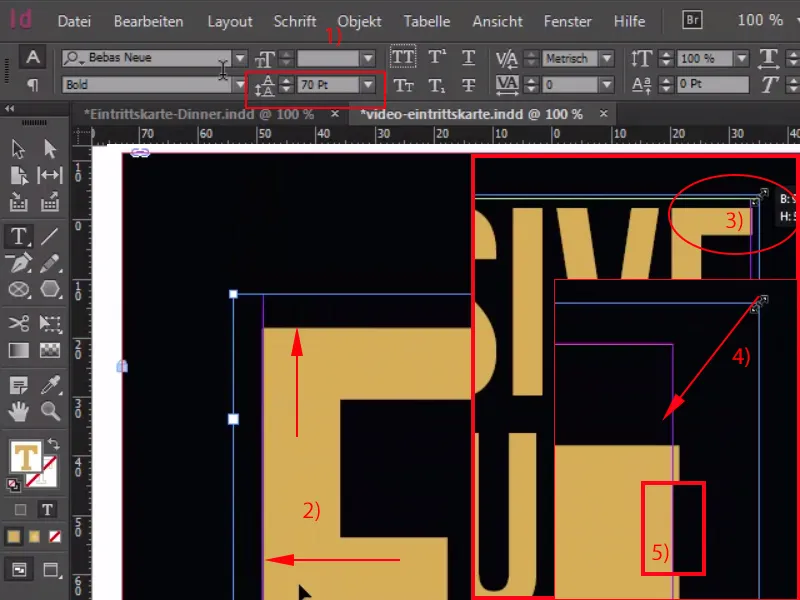
Schritt 05
Fehlt noch die Linie, also einmal das Linienwerkzeug (1) mit einem Pt verwenden (2). Dann werden wir genau andocken (3) …
Schritt 06
… und einmal Shift und nach unten drücken (1), duplizieren, bis hierher (2), und Shift und nach unten drücken. Nun kriegt das Ganze noch eine neue Farbe, nämlich unseren Goldverlauf (3), ebenso die beiden Konturlinien, die gehören nämlich auch mit zu diesem Spiel, und dann haben wir den Kopf schon einmal fertig.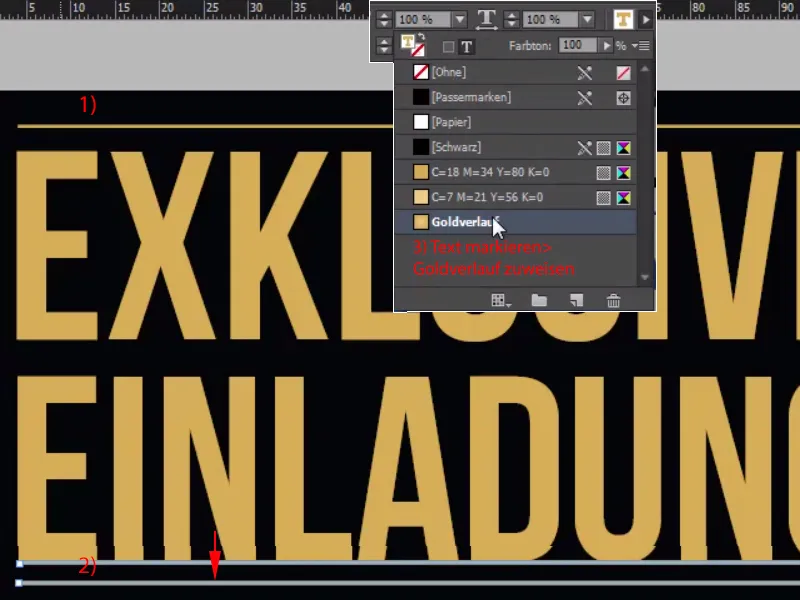
Schritt 07
Gehen wir doch einmal direkt weiter zum Fuß herunter, und dort wiederholen wir das Spiel. Textfeld aufziehen (1), Bebas Neue, (2) und wir beginnen in Light, dann Schriftgröße auf 15 Pt (3), das gibt's hier gar nicht, muss man manuell eingeben, auch kein Problem, wir haben ja gesunde Finger. Farbe: Auch erst mal in Gelb (4), und ich werde jetzt den Text aus meiner Zwischenablage hier reinkopieren, mittig zentrieren, "Deep Dark" kommt allerdings nicht in Light, sondern in Bold daher, und jetzt mit einem Klick auf diesen Anfasser in der Größe reduzieren (5) …,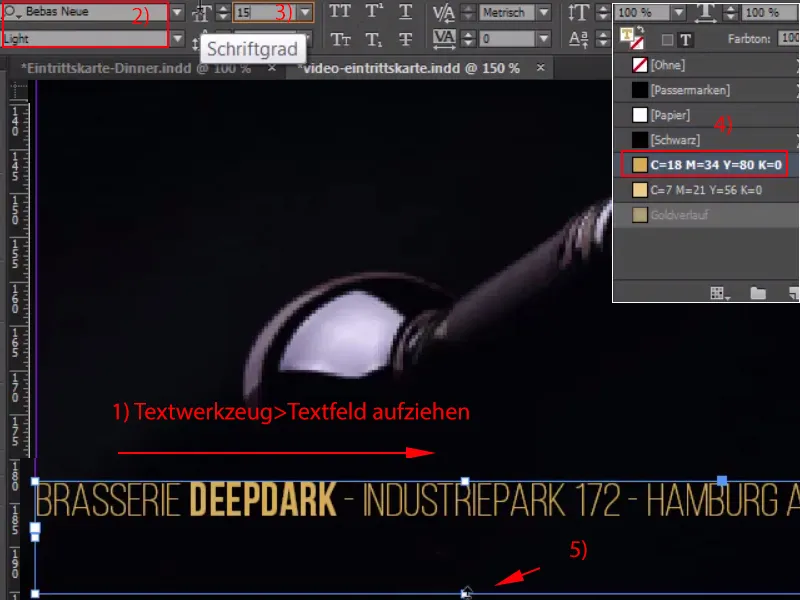
Schritt 08
… nach unten schieben und die passende Farbe wählen (1). Dann gehen wir wieder eins nach oben, anschließend hole ich mir noch die Linie von oben, Ctrl+C, und unten einmal einfügen, noch ein bisschen mit dem Abstand Obacht geben, mehr soll es nicht sein, Kopie davon erstellen, über der Schrift einfügen.
Gut, dann speichere ich das Ganze mit Ctrl+S und wir machen uns an den mittleren Teil.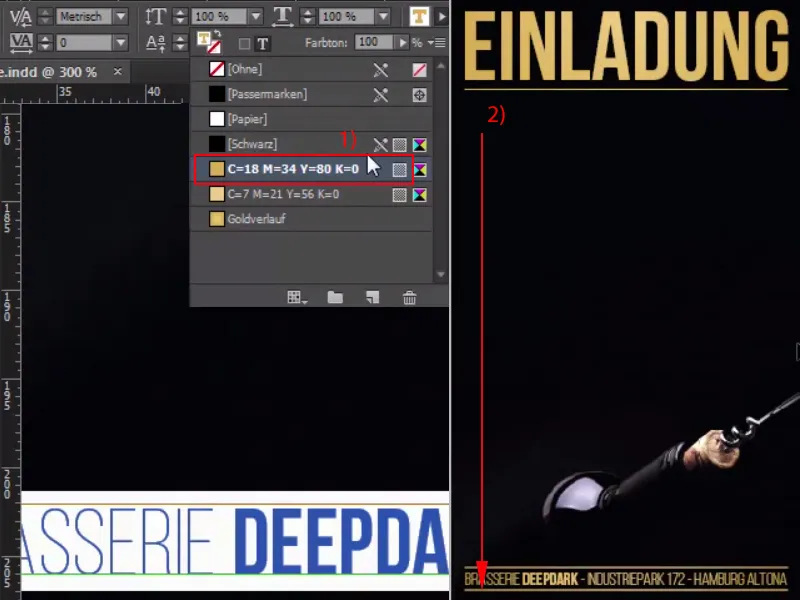
Schritt 09
Nun ziehe ich mir einfach ein Textfeld auf und schreibe dann ganz einfach in unserer Bebas Neue, und zwar beginnend mit der Light in 20 Pt und der Farbe Weiß: "Datum Einlass Beginn".
Ich würde das jetzt ganz gerne so haben, dass das Datum linksbündig, "Beginn" rechtsbündig und "Einlass" mittig steht. Kann man eigentlich ganz einfach handhaben, indem man hier den ultimativen Hardcore-Blocksatz anwendet, das führt genau zu dem Ergebnis, wie ich es brauche, allerdings funktioniert das in der Zeile darunter nicht so leicht. Aber das lassen wir jetzt einmal drauf ankommen, ich zeige euch einmal, warum das nicht funktioniert, also schreibe ich jetzt hier mit dem Schriftschnitt Bold und der Farbe Gold hinein: 1.9.2015. Jetzt kommt der Leerschritt, 18:00 Uhr, das sieht schon ganz gut aus, aber wenn ich jetzt ein Leerzeichen mache und "Uhr" eingebe, dann hüpft die Uhr nach rechts. Noch ein Leerzeichen für 19:00 Uhr und dann haben wir dieses Ergebnisbild. Also ganz einwandfrei funktioniert das mit diesem ultimativen Hardcore-Blocksatz nicht, wir müssen da einen anderen Weg finden.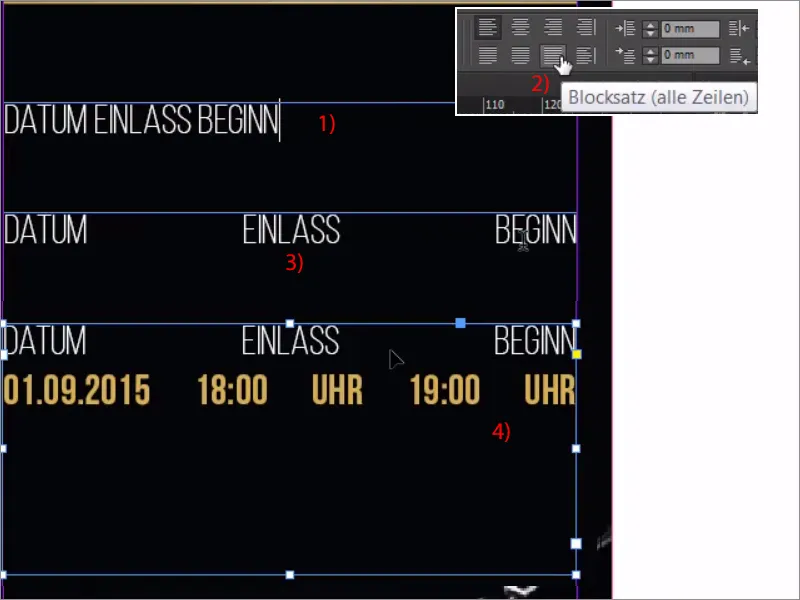
Schritt 10
Und den gibt es: Es ist ganz einfach, ihr werdet als Allererstes mal über Schrift ganz unten die verborgenen Zeichen einblenden. Und nun suchen wir uns die Stelle, an der wirklich der große Abstand gewonnen werden soll. Und zwar haben wir das einmal hier nach 2015. Diese Stelle markiere ich mir jetzt und werde dann über Schrift>Leerraum einfügen ganz unten das Ausgleichs-Leerzeichen einfügen. Jetzt habt ihr hier einen Punkt mit einer blau geschweiften Klammer darüber (3). Das Gleiche wiederhole ich auch für den zwischen Uhr und 19, über Schrift>Leerraum einfügen>Ausgleichsleerzeichen, und jetzt haben wir genau diesen Effekt, ohne dass er den Leerschritt zwischen 18 und Uhr mit aufnimmt. Was jetzt noch notwendig ist, ist, dass wir das Ganze farblich ein wenig hervorheben; über euer Effekte-Bedienfeld könnt ihr nämlich die Deckkraft verändern. Das kennt ihr wahrscheinlich, aber vielleicht wisst ihr ja nicht, dass man die Deckkraft der einzelnen Bestandteile auch ändern kann. Man kann zum Beispiel die Kontur anpassen in der Deckkraft, man kann die Fläche anpassen, und man kann den Text anpassen. Wir wollen gerne die Fläche in der Farbe anpassen, dazu wähle ich natürlich eine Farbe, bei 100 % Deckkraft ist natürlich alles zunichtegemacht, nein: Wenn wir jetzt hier 20 % eingeben (4), dann haben wir diesen ganz glamourösen, zarten Effekt. Schaut euch das einmal an: ein wunderbarer sanfter Übergang.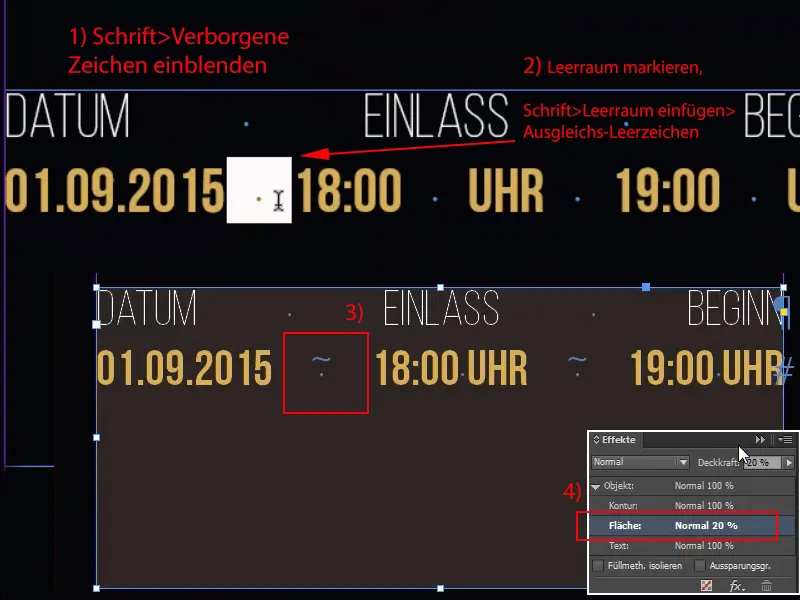
Schritte 11–20
Schritt 11
Das Einzige, was natürlich hier noch gewaltig stört, ist, dass alles total am Rand klebt. Kein Problem. Einmal anklicken (1), Ctrl+B für die Textrahmenoptionen und dann überall 3 mm eingeben. Mit dem Kettensymbol (2) springt es auf alle Fälle über.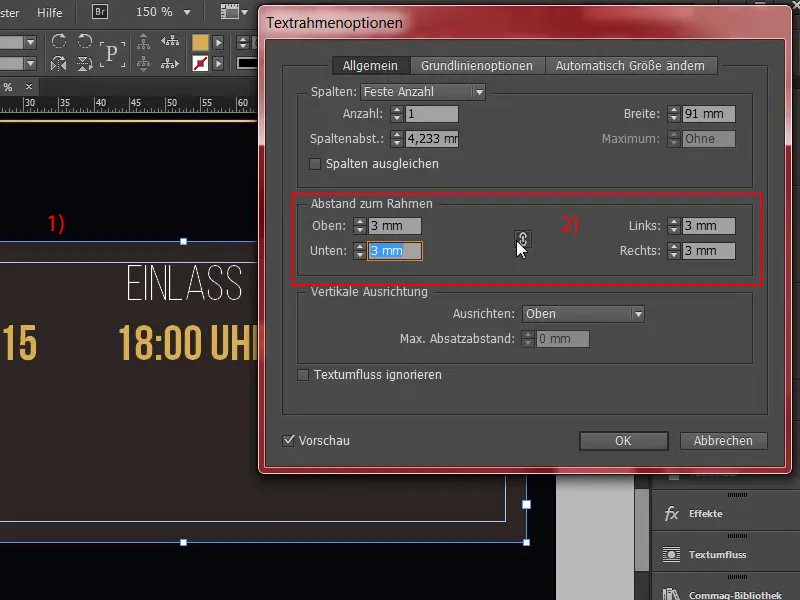
Schritt 12
Und jetzt auf die notwendige Größe reduzieren, vielleicht ein bisschen höher schieben. Fertig. Das Gleiche brauchen wir ja unten auch, also einmal nehmen und mit Alt+Shift eine Kopie erstellen, richtig schön groß ziehen (1), und dann werfe ich einmal diesen ganzen Text hier raus und werde das zentrieren (2).
Hier schreiben wir dann in Bold hinein: "Was Sie erwartet" (3). Das können wir direkt so stehen lassen, einen Absatz rein, und dann kommt natürlich noch eine kleine Buchstabenspende, damit die Leute auch wissen, worauf sie sich da überhaupt einlassen. Die hole ich mir natürlich aus meiner Zwischenablage. So sieht sie aus, natürlich viel zu groß, also in Weiß und dann natürlich im Schriftschnitt Regular, das reicht vollkommen aus, die Schriftgröße muss auch reduziert werden auf 13 Pt (4). Das Keyword darin, das machen wir noch etwas fetter, also in Bold hervorheben, jetzt hätten wir genau die Baustelle auch schon erledigt. Was mir allerdings nicht gefällt, ist dieser große Absatz nach der Überschrift (5), den werde ich einfach durch einen kleinen ersetzen … voilà.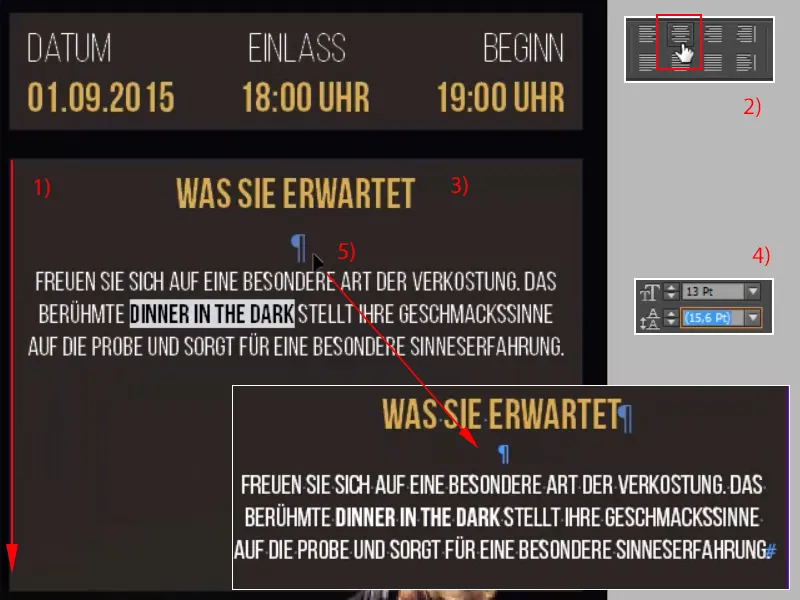
Schritt 13
Nun folgt noch die Aufzählung der einzelnen Leistungen. Auch kein Hexenwerk: Einfach ein Textfeld einmal aufziehen (1). Jetzt formatieren wir das Ganze korrekt und dann werden wir sechsmal duplizieren, also beginnen wir wieder bei der Bebas Neue im Schriftschnitt Book, schön schmal, Größe zwölf Pt (2). Passt. Farbe in Weiß, linksbündig ist auch in Ordnung, und jetzt werden wir dieses Textfeld allerdings in der Größe linksbündig auf 38 mm reduzieren (3). Einfach mal hier in die Mitte schieben, dort werde ich den ersten Text einmal hineinkopieren, "Dinner in the Dark Deluxe" (4).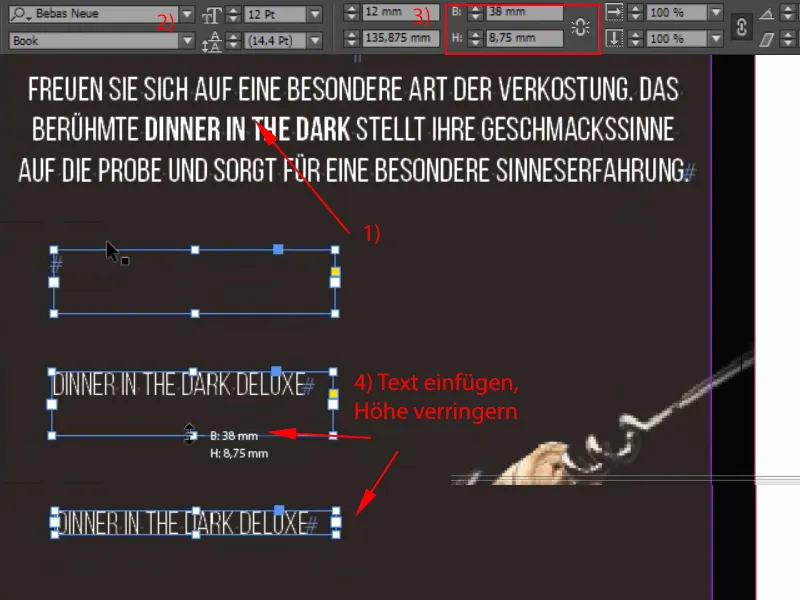
Schritt 14
So, und nun kommt noch das passende Aufzählungszeichen, das wir uns kurzerhand als Rechteck mit 2 auf 2 mm anlegen (1). Jetzt wird es Zeit, hier eine Hilfslinie zu ziehen, das sind diese 3 mm Abstand (2), die brauchen wir, und dann werde ich das so positionieren. Hier einmal komplett andocken lassen (3), ….
Schritt 15
… und Shift und Pfeiltaste nach rechts, schon ist die erste Aufzählung fertig (1), und diese beiden werde ich mir jetzt einfach kopieren und die nächste Leistung ergänzen (2).
"Eröffnung mit Sektempfang" und das Spiel ein letztes Mal (3): "Inklusive begleitender Getränke" (4).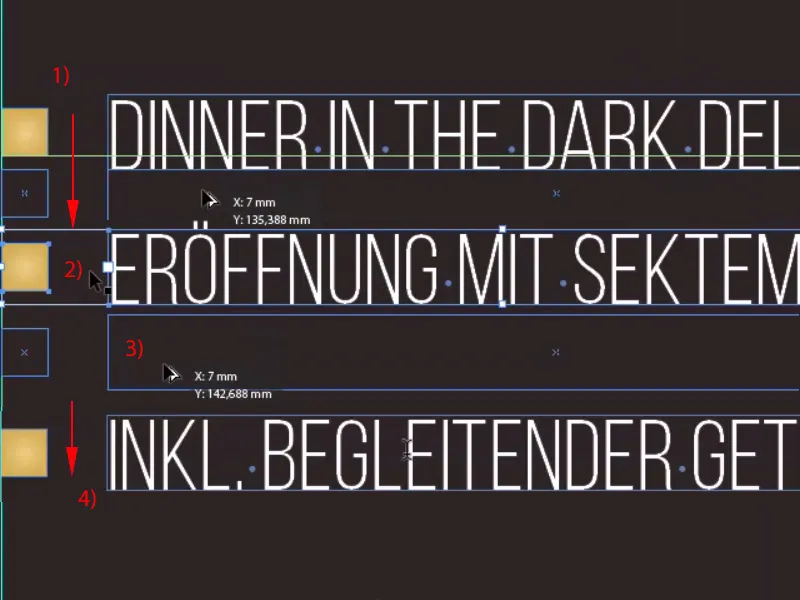
Schritt 16
Jetzt kann ich alles markieren, mit gedrückter Shift-Taste, einmal herauszoomen und kopieren (1). Und nun werde ich mir von diesen drei Feldern auf der rechten Seite (2) den Bezugspunkt nach links setzen (3), wenn er das nicht schon ist, ….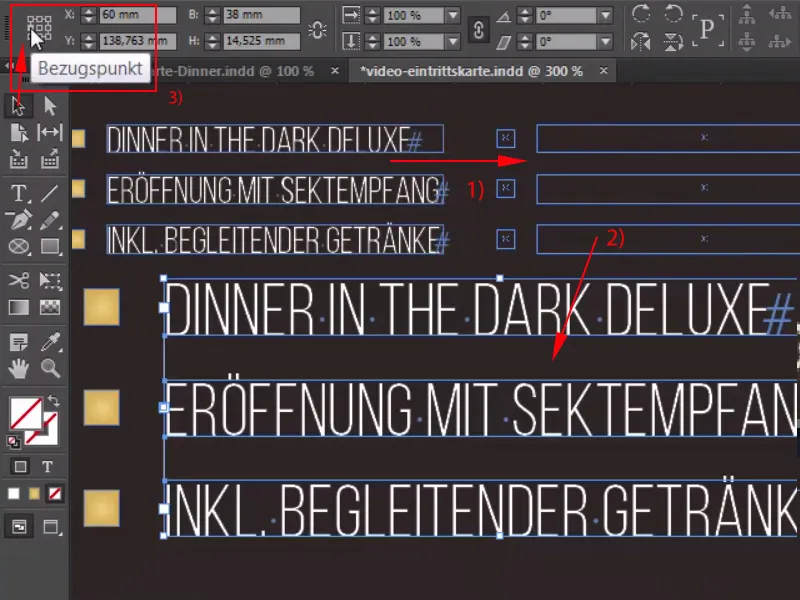
Schritt 17
… die Breite auf 41,2 mm vergrößern (1) und dann andocken lassen. Auch hier den Text einmal austauschen: Unsere Ehrengäste bekommen einen Limousinenservice, ein exquisites Fünf-Gänge-Menü und selbstredend ein musikalisches Abendpro (2) … Übersatz. Tja, was machen wir da? Kein Problem: Strg+A, ein bisschen die Laufweite anpassen, -10 (3). Voilà, auch alles im Kasten.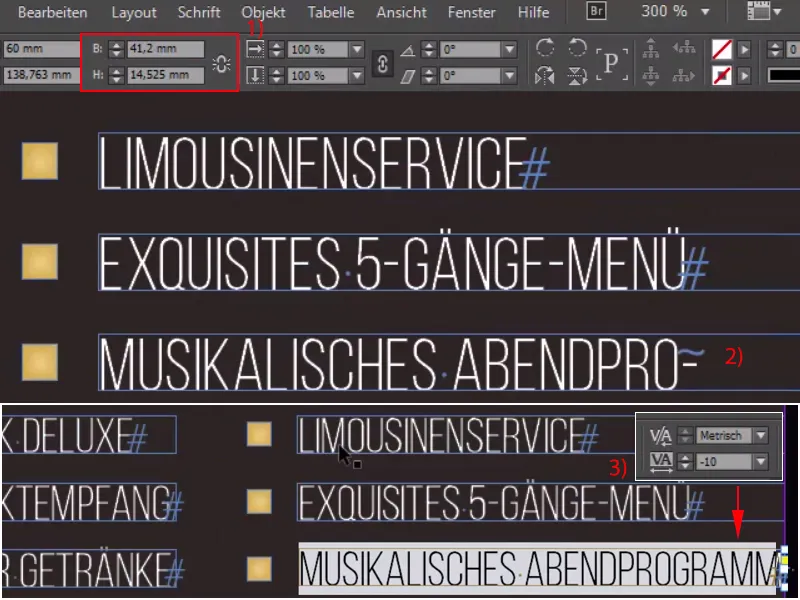
Schritt 18
Hier ist uns allerdings ein kleiner Fehler passiert: Wir müssen ja unsere 3 mm wahren, die sind genau an dieser Stelle (1), und dann schieben wir alle sechs Elemente nach links (2) und so haben wir es dann auch zurechtgerückt (3).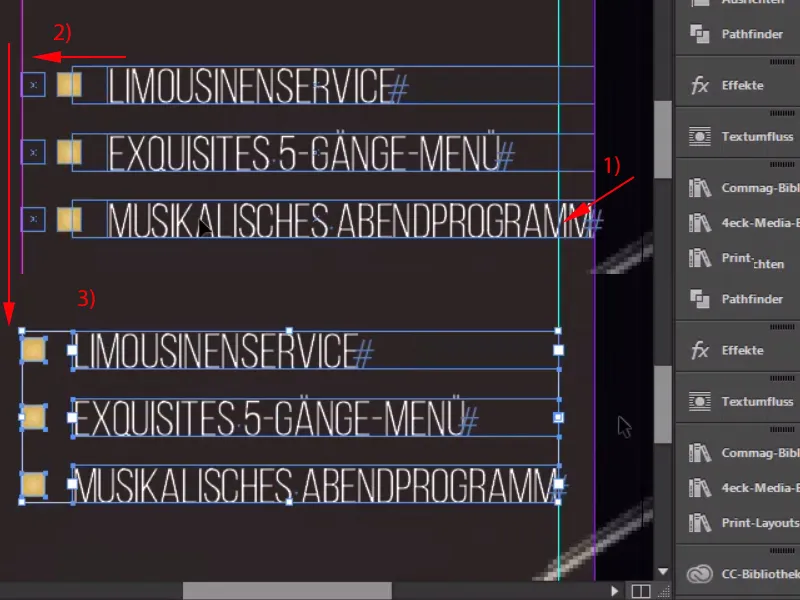
Schritt 19
Aber wie bei einem Design üblich, muss man die Konsistenz aufrechterhalten, man muss die Elemente immer wieder zum Vorschein bringen, deswegen schnappen wir uns von oben einmal den Stern, Strg+C, und den werde ich hier unten neben die Überschrift positionieren (1), wobei ich ihn vielleicht dort fast eine Spur kleiner machen würde, und zwar in der Höhe mal auf 4,5 mm gehe, das sieht etwas harmloser aus. Und dann schiebe ich das hier hin. 1,2, eine Kopie davon erstellen, 1,2, fertig. Beides markieren, rüberschieben an die rechte Kante des T, 1,2, und schon haben wir eine symmetrische Ausrichtung mit unseren Sternen erreicht.
Das Textfeld können wir auch größer ziehen; ich werde das jetzt alles nehmen und in eine Gruppe werfen (Rechtsklick>Gruppieren).
Schritt 20
Und jetzt schauen wir uns das Ganze mal komplett an und dann sehen wir: Wir müssen natürlich noch ein wenig an den Abständen arbeiten. Die obere Box schiebe ich jetzt mal ganz nach oben, und dann werde ich gemäß unserer Abstand-Manier 1,2,3 Abstände nach unten gewinnen. Das Gleiche mit der unteren, 1,2,3 Abstände nach unten, dann noch schauen, dass wir am Rand nicht verrutscht sind, und zurückschieben, wo wir ein bisschen über die Begrenzung hinausgeschossen sind.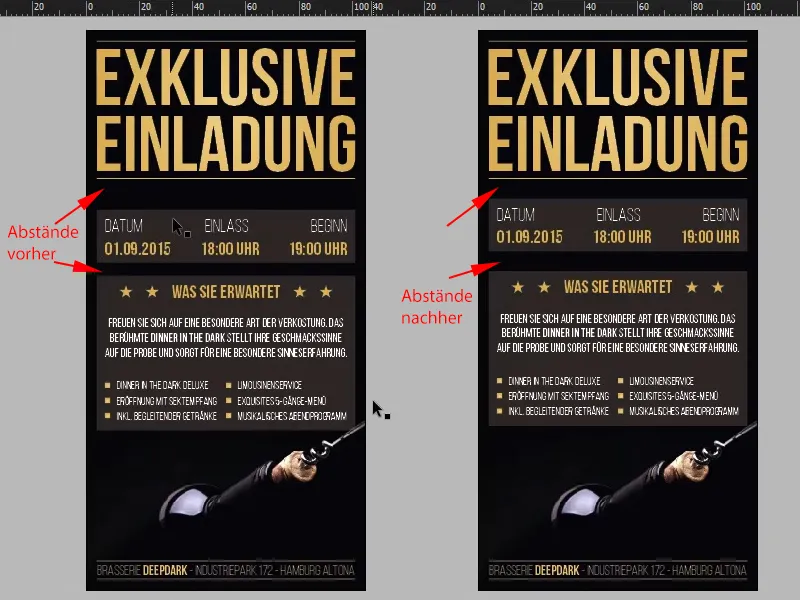
Die letzten Schritte
Schritt 21
Fertig wäre auf jeden Fall mal der sichtbare Teil unserer Einladungskarte, und jetzt geht es an den unsichtbaren Teil. Man sollte meinen, dass das ziemlich schwierig ist, ist aber gar kein Problem, um ehrlich zu sein: Wir wechseln einfach mal in die Ebenen, nennen diese Ebene "Layout" (1) und erstellen dann eine neue Ebene, die ich "UV" nenne (2).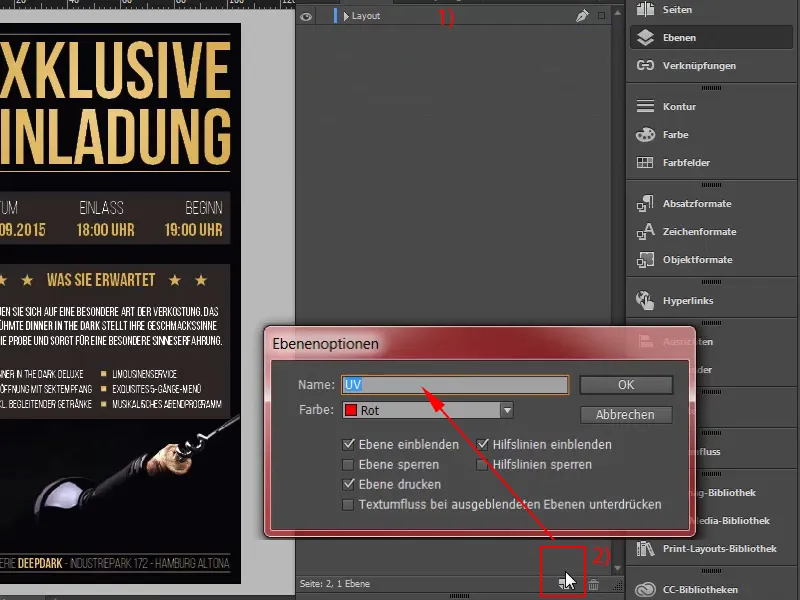
Schritt 22
Auf dieser Ebene werden wir jetzt arbeiten und ich ziehe einfach ein großes Textfeld auf, natürlich wieder unsere Bebas Neue in Bold (1), und dann schreibe ich einfach mal jetzt in weißer Farbe hinein: "Valid 1.9.2015" (2). Das Ganze zentrieren (3) und richtig BIG, so mit 60 Pt, und den Abstand noch etwas reduzieren (4). Okay.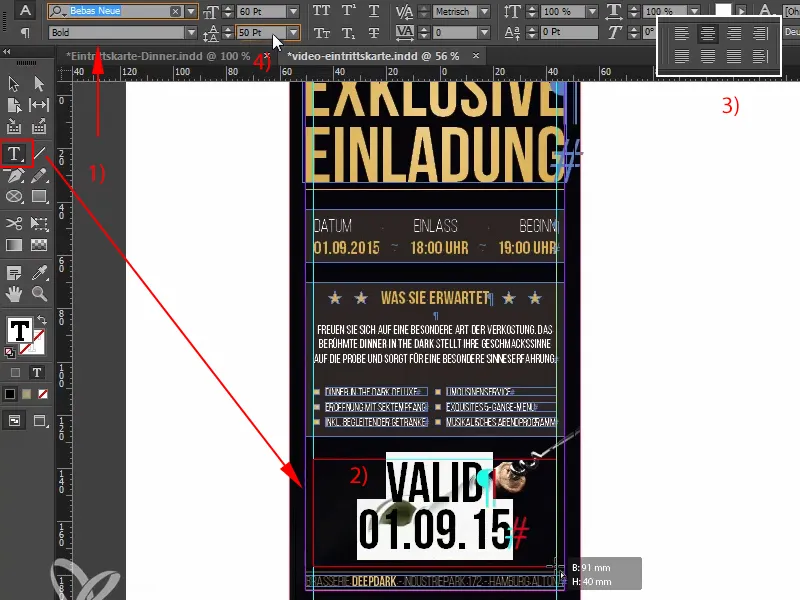
Schritt 23
Das soll dann zum Schluss nur unter Schwarzlicht sichtbar sein und nun geht's weiter, das noch in der richtigen Farbe anzulegen. Deswegen werde ich jetzt unter Neues Farbfeld (1) ein neues Farbfeld anlegen. Keine Prozessfarbe, sondern eine Vollton-Farbe (2) in 100 % Magenta. Und ich nenne diese Farbe "UV" (3). Das ist ganz wichtig, dass ihr das Kind so tauft, denn die Druckerei braucht es genau mit diesen beiden Buchstaben. Die Farbe ist jetzt also angelegt - eine Vollton-Farbe.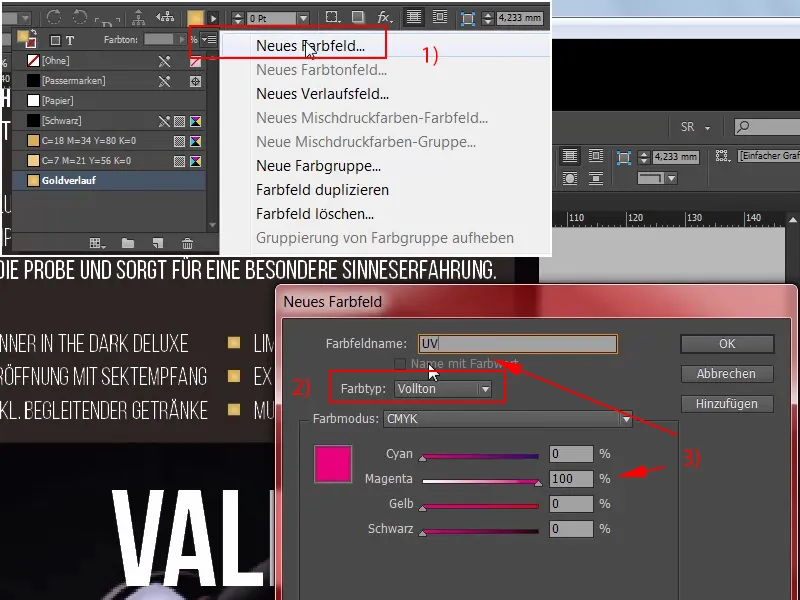
Schritt 24
Und nun können wir diesen Text hier einmal mit der neuen Farbe 100 % Magenta versehen (1). Wichtig ist aber noch, dass diese Fläche auf Überdrucken gestellt ist.
Ich werde das jetzt aber vorher sicherheitshalber noch einmal in einen Pfad umwandeln, die Schrift muss ich nicht mehr ändern, (2) …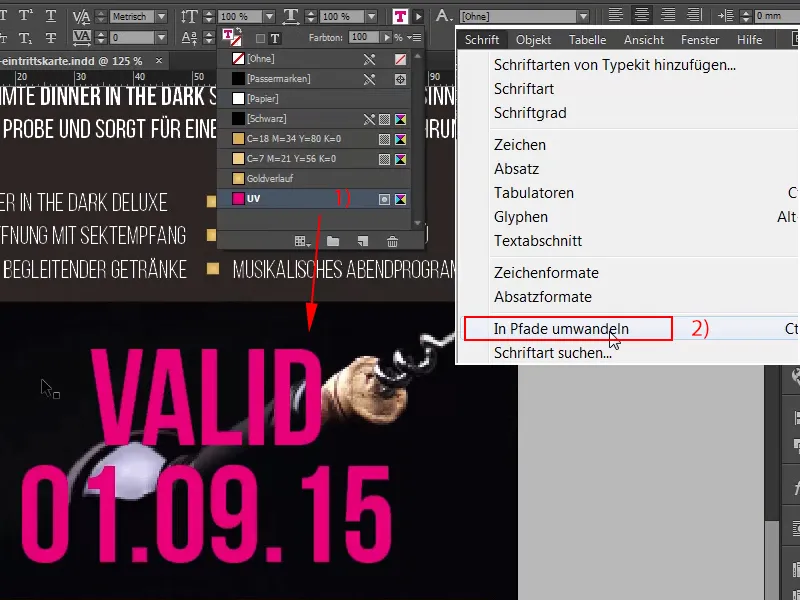
Schritt 25
… ich kann also jetzt den Pfad markieren und über Fenster>Ausgabe>Attribute>Fläche überdrucken wählen. In Ordnung, jetzt verschwindet das nämlich, noch einmal für den zweiten Pfad: Fenster>Ausgabe>Attribute>Fläche überdrucken, ganz leicht scheint es hier unten durch, ich zoome mal hinein, schaut euch das einmal an (2), hier sieht man es jetzt ganz leicht, und dann wähle ich Strg+E für den Export.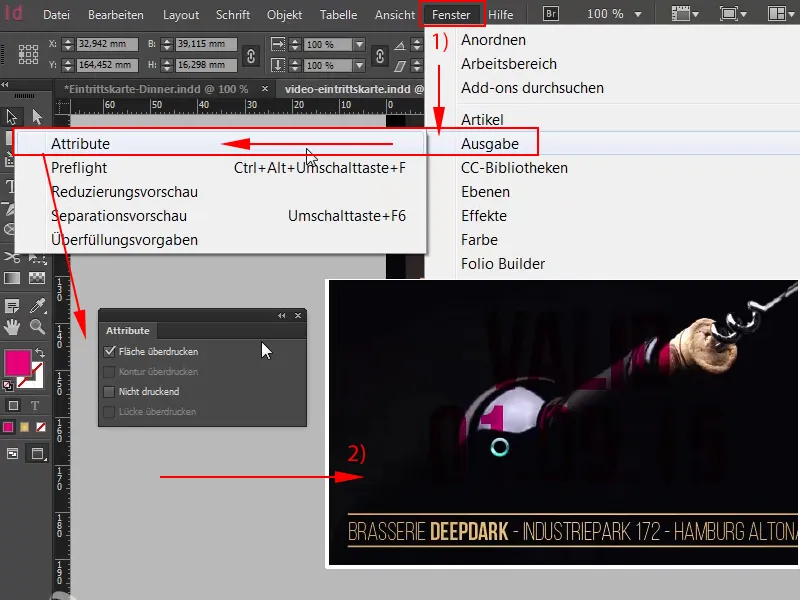
Schritt 26
Komprimierung 300 450 (1), das passt, 2 mm Anschnitt, auch in Ordnung (2), ISO Coated v2 passt ebenso (3), wir können also exportieren (4).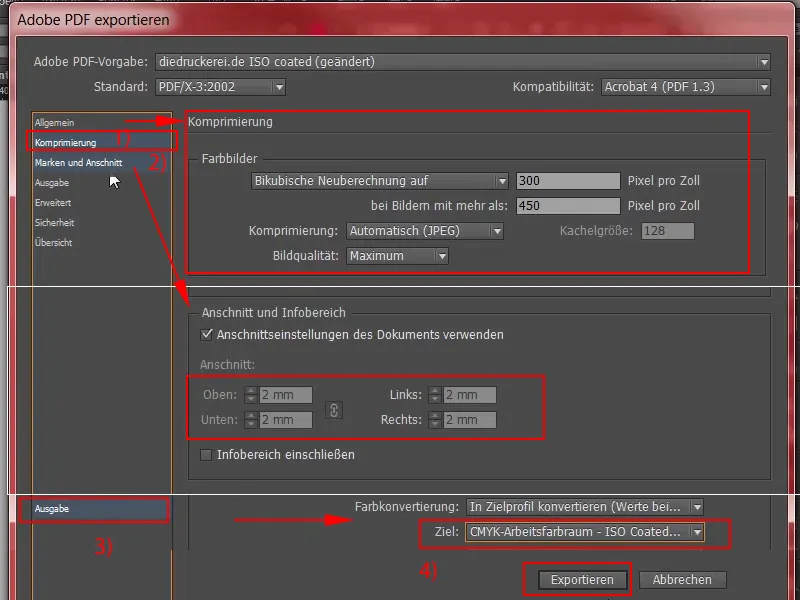
Schritt 27
Hier haben wir also das finale PDF mit unserem wunderbaren Champagner hier drauf. Einmal nach unten scrollen und dort sehen wir dann auch die fälschungssichere Sicherheitsfarbe und den Fußbereich dort unten. Wunderbar, ich denke, wir können weiter zum Upload. Zurück auf der Seite unserer Druckerei scrolle ich einmal hinab, wir sind ja noch bei den Eintrittskarten (Schwarzlicht DIN lang) (1), dort wählen wir 300 g/m2 Bilderdruck-Papier (2), die Grammatur ist natürlich unheimlich wichtig, um eine hochwertige Haptik zu transportieren. 100 reicht bei Auflage natürlich nicht, da können wir jetzt auch zum Beispiel einmal 400 nehmen. Bei Weiterverarbeitung nehme ich ohne Nummerierung. Ihr habt also die Option, auch ein Nummerierungsfeld, das automatisch fortlaufend ist, dort zu ergänzen. Das habe ich jetzt nicht gemacht, ihr könnt es aber gerne bei euren Beispielen dann selbst nachholen. Natürlich mit Datencheck (3), und dann geht es weiter zur Bestellung (4)..webp?tutkfid=66768)
Schritt 28
Weiter. Noch einmal bestätigen, das sind wir und wir bestätigen die Rechnungsadresse und Zahlungsart, ich wähle Vorauskasse, Weiter, wir akzeptieren die AGB, scrollen einmal komplett nach unten und gehen dann auf Kaufen. Weiter zum Upload unserer Datei: Und im Uploadmanager unserer Druckerei (1) können wir dann einfach das PDF via Drag&Drop hochladen (2).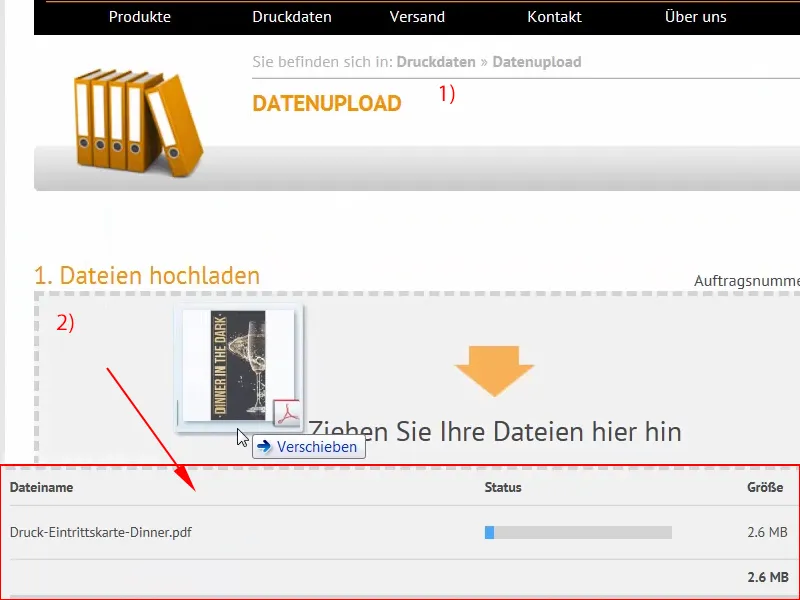
Schritt 29
Und da ist die Datei auch schon hochgeladen. Wir wählen Alles in einem Dokument aus (1), es wird noch einmal geprüft, die Druckdaten sind produzierbar, wir bestätigen das (2) und schließen den Auftrag ab (3). Jetzt bin ich nur noch gespannt, ob der Schwarzlicht-Effekt wirklich so toll herüberkommt. Ich lasse mich gerne überraschen und wir sehen uns dann gleich beim Unboxing.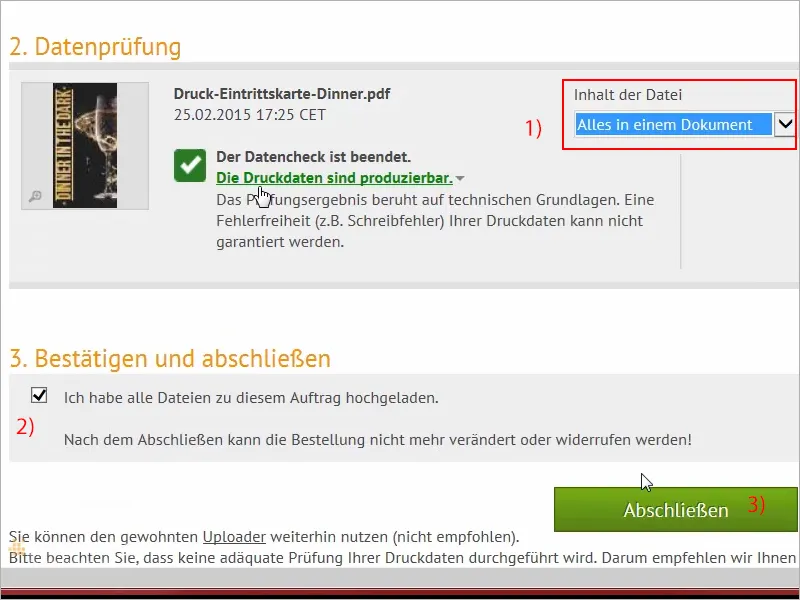
Schritt 30
Leute, ihr habt bis zum Unboxing durchgehalten! Das lobe ich mir, denn jetzt werdet auch ihr belohnt: Hier befinden sich unsere Eintrittskarten zum Dinner in the Dark, und zusätzlich mit einem sehr sehr coolen Schwarzlicht-Effekt. Das werden wir doch einfach mal genauer anschauen, ich bereite die euch mal so wunderschön aus: Da seht ihr diesen tollen Goldeffekt, den wir angewendet haben. Wirklich cool! Diese leichte Plastizität, die wir versucht haben zu erzeugen. Schauen wir es uns einmal an: Das ist die Rückseite. Wow, richtig cool!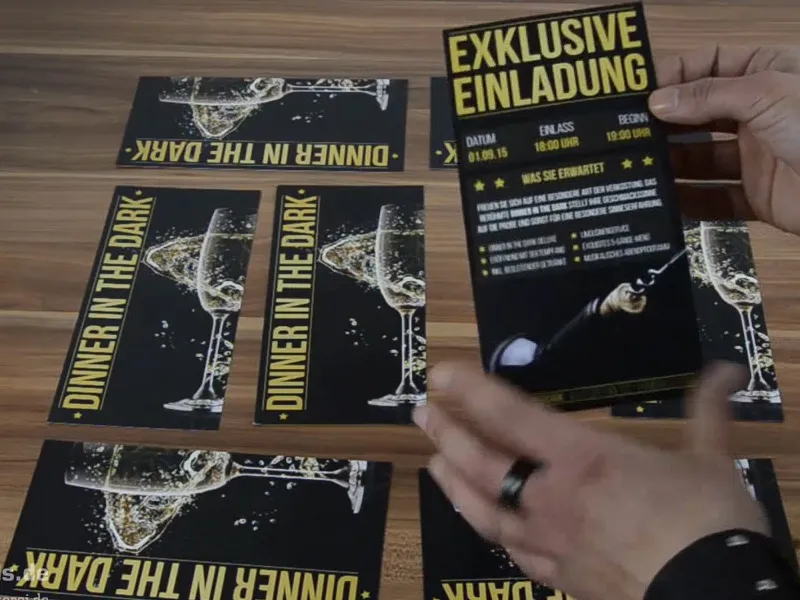
Man sieht hier so ganz leicht das Schwarzlicht durch, wenn man es so ein bisschen schräg hält. Ich weiß nicht ob ihr das erkennt in der Kamera, ich sehe das ganz leicht. Aber von dem, was ich jetzt hier als Eindruck vermittelt bekomme, bin ich eigentlich zufrieden. Doch, das Sektglas kommt gut raus. Wenn ich mir das wirklich mal ganz genau anschaue, sehe ich da nichts, was jetzt irgendwie meine Freude trüben sollte, aber jetzt werden wir natürlich im nächsten Schritt das richtig Spannende anschauen, und zwar: Wie sieht das Ding denn aus, wenn wir das jetzt im Schwarzlicht mal testen? Also lasst euch überraschen, Leute, ich schalte jetzt das Licht aus, denn im Dunkeln ist gut Munkeln. Seid ihr bereit? Dann geht's jetzt nämlich gleich los.
Hier ist unser Schwarzlicht!
Seht ihr das? Wow! Ich geh mal hier drüben lang, ich geh mal langsam hier drüber - total stark, oder? Also ich finde das total super. Seht ihr das? Seht ihr, wie das rot leuchtet? Und das hat einen totalen 3D-Effekt. Ich weiß jetzt nicht, ob man das in der Kamera so richtig gut erkennen kann, aber das sieht total dreidimensional aus! Cool! Also, ich bin wirklich total amused davon. Leute, das müsst ihr mal ausprobieren! Da werdet ihr total euren Spaß haben! Also wenn ihr halb so viel Spaß habt wie ich, dann reicht das schon. Das ist total stark. Wirklich toll!
Ich denke mal, damit können wir gut leben. Ja, liebe Freunde! Also, probiert das wirklich mal aus. Schwarzlicht hat einen total coolen Effekt, wie ihr einfach hier selbst erkennen könnt. Man sieht es richtig cool, in der Kamera vielleicht weniger, aber hier, live, sieht das wirklich total umwerfend aus. Da bin ich wirklich hin und weg. Ihr müsst das ausprobieren! Leute, ich bin raus, bin jetzt im Flugmodus erst mal, habt Spaß damit, probiert es aus, und bis dahin, euer Stefan von PSD-Tutorials.de.


